ps给偏暗的室内人像美白及增加彩妆(5)
来源:sc115.com | 175 次浏览 | 2015-10-06
标签: 美白 彩妆
11、肤色的地方也有点不是很透,创建可选颜色调整图层,参数设置如下图:
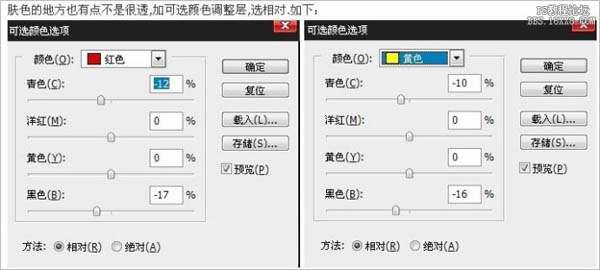
12、调色结束了,有些步骤很罗嗦,但我不确定我能一下子做满意额了,功力还不行,再做一遍,就不会这么麻烦了。调色完毕的效果如下图:

13、建立一个空白层,模式为颜色。在眼带周围刷上你喜欢的颜色,刷过了可以加蒙板擦掉,擦的时候适当减小画笔的比透明度,图层的不透明度,使过度更自然,刷完了后复制一层,模式改为叠加,不透明度75%。
再复制一层,模式为颜色减淡,不透明度25%,我的PSD截图和效果图:(如果按照我说的没做出我的效果,你可以适当的再调整,这里绝没有什么秘诀,就是减少透明度,一些图层模式,画笔的过度,这些我无法用语言表达的非常清楚。)
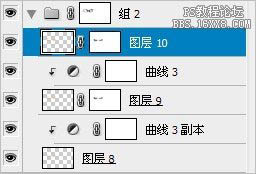

14、建立空白层,我们来给它加点“亮粉”,我也不知道叫什么应该。方法是用快速蒙版选中眼睛周围的地方,羽化,取消选区。数值自己掌握,只要过度匀称就可以。
然后添加黑色,执行滤镜——杂色——添加杂色——选择高斯分布,数量自己掌握,然后把图层模式改为变亮,不透明度27%,再复制一层,模式颜色减淡,不透明度22%。添加蒙板,把眼睛擦出来,因为眼睛是不需要光粉的,效果:

最后一步,盖印图层,适当锐化。添加素材,文字,完成教程最终完成效果:

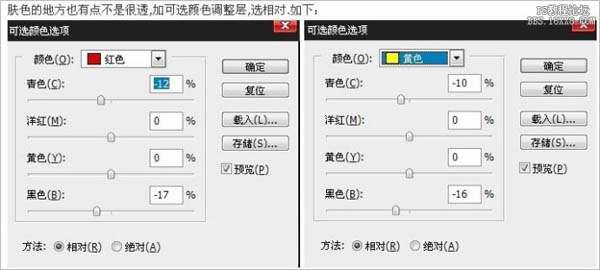
12、调色结束了,有些步骤很罗嗦,但我不确定我能一下子做满意额了,功力还不行,再做一遍,就不会这么麻烦了。调色完毕的效果如下图:

13、建立一个空白层,模式为颜色。在眼带周围刷上你喜欢的颜色,刷过了可以加蒙板擦掉,擦的时候适当减小画笔的比透明度,图层的不透明度,使过度更自然,刷完了后复制一层,模式改为叠加,不透明度75%。
再复制一层,模式为颜色减淡,不透明度25%,我的PSD截图和效果图:(如果按照我说的没做出我的效果,你可以适当的再调整,这里绝没有什么秘诀,就是减少透明度,一些图层模式,画笔的过度,这些我无法用语言表达的非常清楚。)
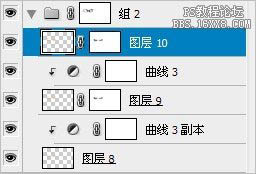

14、建立空白层,我们来给它加点“亮粉”,我也不知道叫什么应该。方法是用快速蒙版选中眼睛周围的地方,羽化,取消选区。数值自己掌握,只要过度匀称就可以。
然后添加黑色,执行滤镜——杂色——添加杂色——选择高斯分布,数量自己掌握,然后把图层模式改为变亮,不透明度27%,再复制一层,模式颜色减淡,不透明度22%。添加蒙板,把眼睛擦出来,因为眼睛是不需要光粉的,效果:

最后一步,盖印图层,适当锐化。添加素材,文字,完成教程最终完成效果:

搜索: 美白 彩妆
- 上一篇: ps快速消除人物脸部瑕疵
- 下一篇: ps快速给偏暗多斑的人像美白及去斑
 甜美可爱美女图片
甜美可爱美女图片 漂亮玫瑰花图片
漂亮玫瑰花图片 杨幂性感图片
杨幂性感图片 坡跟高跟鞋图片
坡跟高跟鞋图片 人体艺术写真摄影图片
人体艺术写真摄影图片 水母唯美图片
水母唯美图片 温馨购物情侣图片
温馨购物情侣图片 调料背景图片素材
调料背景图片素材 文艺清新的图片
文艺清新的图片